Hoc tin hoc o thanh hoa
Bạn muốn bật bàn phím ảo trên máy tính, tin học ATC xin chia sẽ cách làm trong bài viết dưới đây nhé!
-
Bàn phím ảo là gì?
Bàn phím ảo là một công cụ cho phép người dùng nhập liệu bằng cách sử dụng bàn phím trực tiếp trên màn hình hiển thị đang được sử dụng mà không cần tới bàn phím vật lý.
Bàn phím ảo thường được sử dụng cho các thiết bị di động hoặc máy tính bảng, nhưng cũng có thể được sử dụng trên các máy tính để bàn hoặc máy tính xách tay.
Hiện nay, đối với các dòng PC, laptop sử dụng hệ điều hành Windows như Windows 10, 8, 7, người dùng đều có thể mở bàn phím ảo bằng nhiều cách khác nhau.
-
Mở bàn phím ảo bằng chức năng On-Screen Keyboard
Để mở bàn phím ảo Win, bạn có thể làm theo một số hướng dẫn sau đây:
Bước 1:
Chọn vào biểu tượng Tìm kiếm trên thanh Taskbar góc dưới bên trái màn hình.
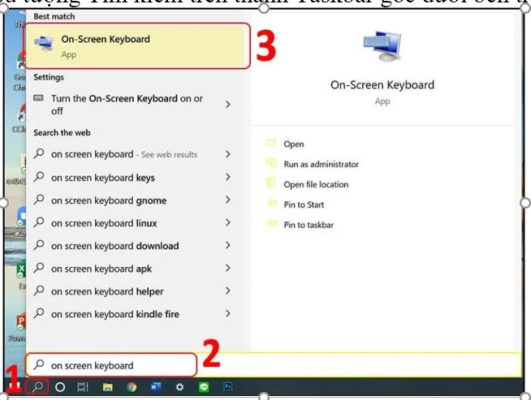
Bước 2:
Nhập “osk” hoặc “On Screen Keyboard” vào hộp tìm kiếm.
Bước 3:
Chọn ứng dụng On-Screen Keyboard trong kết quả tìm kiếm.
Bước 4:
Bàn phím ảo sẽ hiển thị trên màn hình của bạn và bạn có thể bắt đầu sử dụng ngay.
-
Dùng cửa sổ lệnh Run để bật bàn phím ảo Win 10
Bước 1:
Nhấn tổ hợp phím Windows+R để mở cửa sổ Run.
Bước 2:
Nhập “osk” vào hộp thoại và bấm OK hoặc Enter.
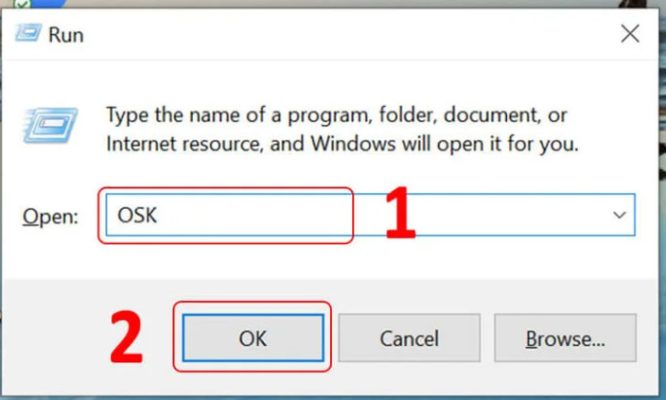
Bước 3:
Bàn phím ảo sẽ hiển thị trên màn hình của bạn và bạn có thể bắt đầu sử dụng ngay.
-
Sử dụng Ease of Access Centre để bật bàn phím ảo
Bước 1:
Mở ứng dụng Settings bằng cách nhấn chọn biểu tượng Settings hoặc ấn phím Windows + I trên bàn phím.
Bước 2:
Chọn phần “Ease of Access“.
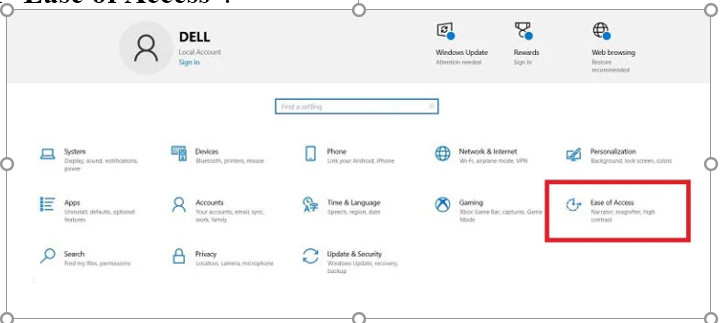
Bước 3:
Chọn “Keyboard” trong danh sách các tính năng trợ giúp.
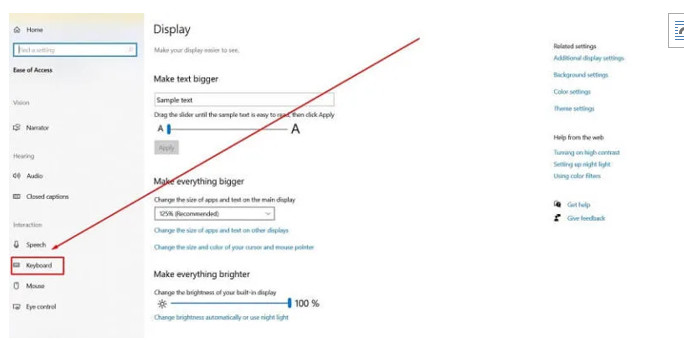
Bước 4:
Chọn “On-Screen Keyboard” để mở bàn phím ảo.
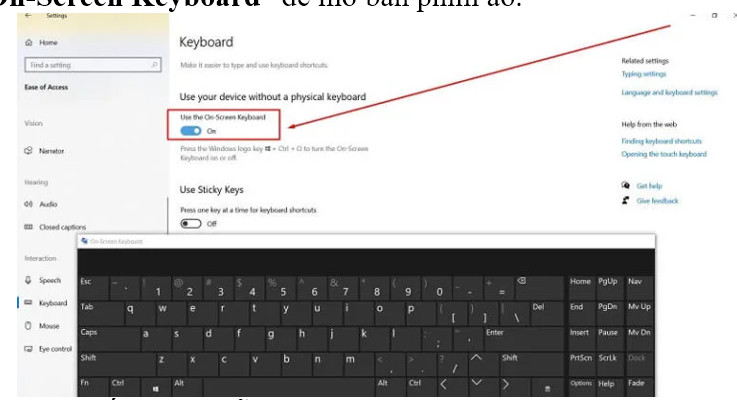
Trên đây là bài viết hướng dẫn cách bật bàn phím ảo, tin học ATC hi vọng bài viết hữu ích cho bạn đọc nhé!

TRUNG TÂM ĐÀO TẠO KẾ TOÁN THỰC TẾ – TIN HỌC VĂN PHÒNG ATC
DỊCH VỤ KẾ TOÁN THUẾ ATC – THÀNH LẬP DOANH NGHIỆP ATC
Địa chỉ:
Số 01A45 Đại lộ Lê Lợi – Đông Hương – TP Thanh Hóa
( Mặt đường Đại lộ Lê Lợi, cách bưu điện tỉnh 1km về hướng Đông, hướng đi Big C)
Tel: 0948 815 368 – 0961 815 368

Địa chỉ đào tạo tin học văn phòng tốt nhất tại Thanh Hóa
Địa chỉ đào tạo tin học văn phòng tốt nhất ở Thanh Hóa
TRUNG TÂM ĐÀO TẠO KẾ TOÁN THỰC TẾ – TIN HỌC VĂN PHÒNG ATC
Đào tạo kế toán ,tin học văn phòng ở Thanh Hóa, Trung tâm dạy kế toán ở Thanh Hóa, Lớp dạy kế toán thực hành tại Thanh Hóa, Học kế toán thuế tại Thanh Hóa, Học kế toán thực hành tại Thanh Hóa, Học kế toán ở Thanh Hóa.
? Trung tâm kế toán thực tế – Tin học ATC
☎ Hotline: 0961.815.368 | 0948.815.368
? Địa chỉ: Số 01A45 Đại lộ Lê Lợi – P.Đông Hương – TP Thanh Hóa (Mặt đường đại lộ Lê Lợi, cách cầu Đông Hương 300m về hướng Đông).
Tin tức mới
Cách tách đoạn text theo dấu phẩy thành các dòng hoặc các cột trong Excel
Trung tâm tin học ở thanh hóa Trong quá trình làm việc với Excel, bạn
Hướng dẫn cách chèn các ký hiệu toán học vào Word và Excel
Học tin học cấp tốc ở thanh hóa Trong quá trình soạn thảo tài liệu,
Cách dùng Restrict Editing bảo vệ file Word
Học tin học văn phòng tại Thanh Hóa Trong bối cảnh dữ liệu ngày càng
Cách hạch toán tài khoản 641 – Chi phí bán hàng theo Thông tư 99
Học kế toán thuế ở Thanh Hóa Trong hệ thống kế toán doanh nghiệp, tài
Hạch toán lương tháng 13
Hoc ke toan thuc hanh o thanh hoa Lương tháng 13 là khoản thu nhập
Tài khoản 344 theo Thông tư 99
Học kế toán ở thanh hóa Tài khoản 344 theo Thông tư 99 là một
Cách so sánh tài liệu Word bằng Google Document
Học tin học thực hành ở thanh hóa Trong quá trình làm việc với tài
Sửa lỗi khi lưu file Word thì bắt lưu một tên khác
Học tin học ở thanh hóa Khi đang làm việc với Word, không gì gây